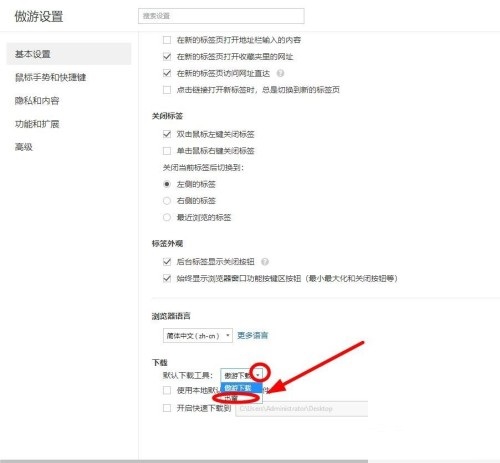近日有一些小伙伴咨询小编win10怎么设置迅雷为默认下载?下面就为大家带来了win10设置迅雷为默认下载的方法,有需要的小伙伴可以来了解了解哦。
win10怎么设置迅雷为默认下载:
1. 首先,请大家将自己的电脑打开,然后点击其中的【浏览器】图标,进入它的主界面。
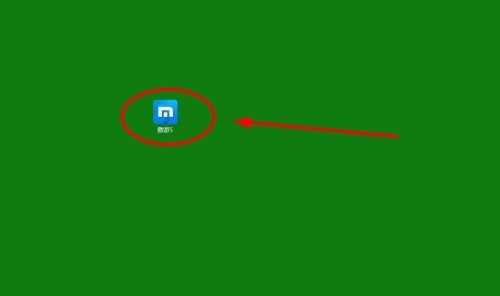
2. 接下来,我们需要选择屏幕右上方的【菜单】图标按钮,大家还能够使用“ALT F”组合键将其打开。
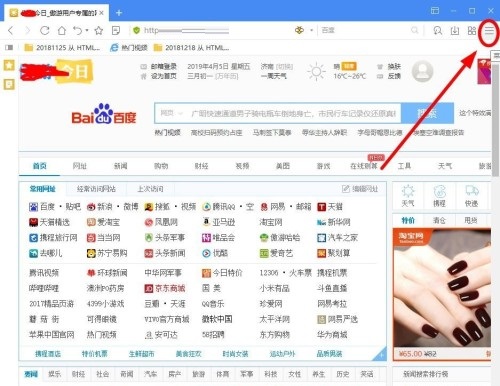
3. 如图所示,请点击【设置】按钮。
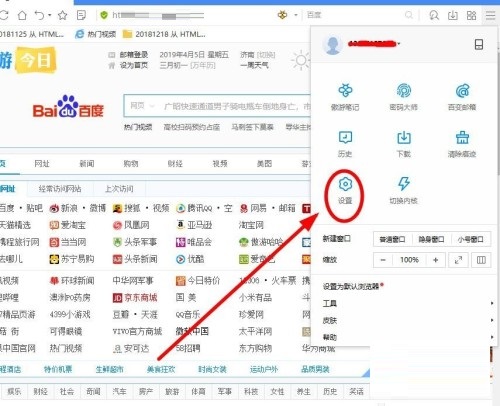
4. 此时请点击屏幕中的【基本设置】这一项。
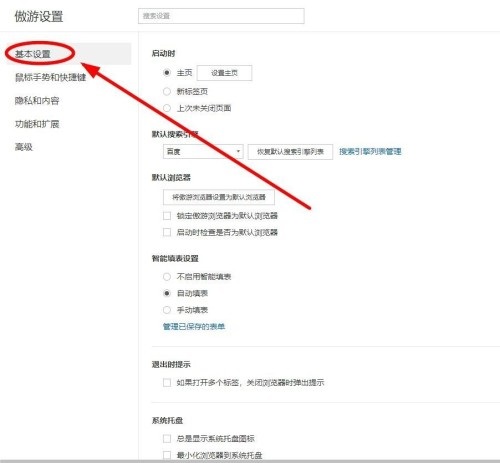
5. 屏幕中出现了如图所示的【基本设置】页面,请找到箭头所指的【下载】这一项。
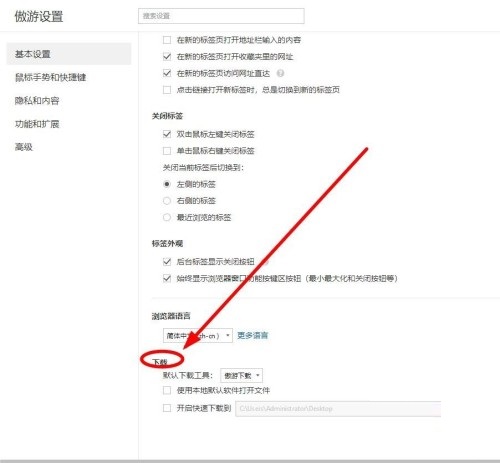
6. 点击【默认下载工具】后面的小箭头即可。
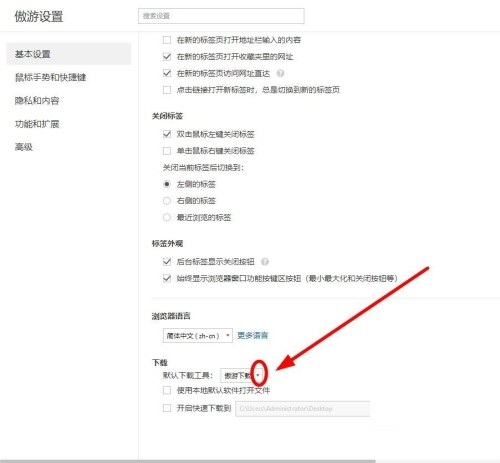
7. 最后,完成上述步骤后,请点击【迅雷】即可,这样一来,我们的浏览器就能自动将设置保存,操作完成。